
GA-B75M-D3H
使用手冊
Rev. 1001
12MC-B75MD3H-1001R

Motherboard
GA-B75M-D3H
Feb. 8, 2012
Feb. 8, 2012
Motherboard
GA-B75M-D3H
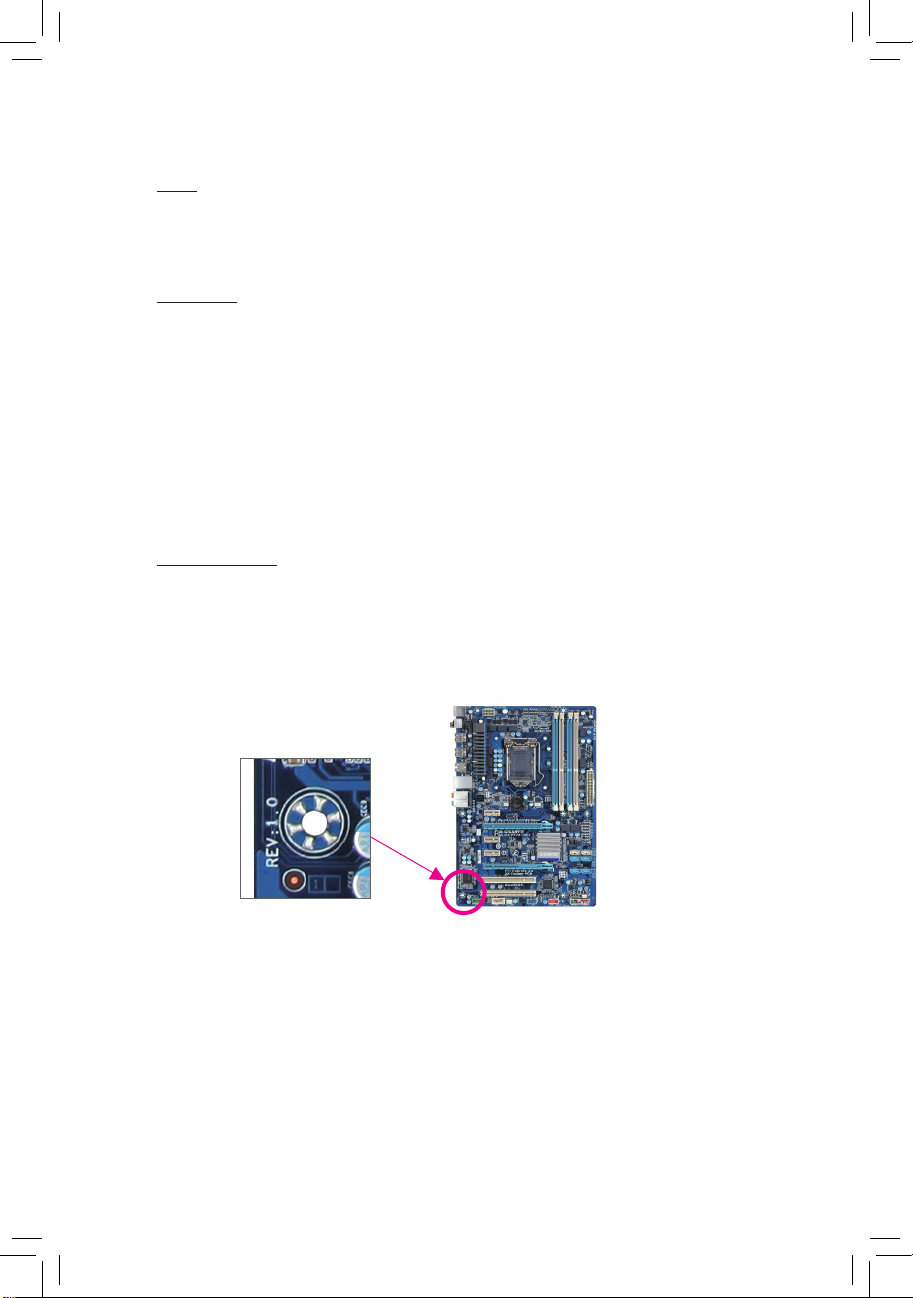
版權
©
2012年,技嘉科技股份有限公司,版權所有。
本使用手冊所提及之商標與名稱,均屬其合法註冊之公司所有。
責任聲明
本使用手冊受著作權保護,所撰寫之內容均為技嘉所擁有。
本使用手冊所提及之產品規格或相關資訊,技嘉保留修改之權利。
本使用手冊所提及之產品規格或相關資訊有任何修改或變更時,恕不另行通知。
未事先經由技嘉書面允許,不得以任何形式複製、修改、轉載、傳送或出版
本使用手冊內容。
為了協助您使用技嘉主機板,請仔細閱讀【使用手冊】。
產品相關資訊,請至網站查詢:http://www.gigabyte.tw/
產品版本辨識
您可以在主機板上找到標示著此主機板的版本「R E V : X.X」。其中X.X為數
字,例如標示「REV : 1.0」,意即此主機板的版本為1.0。當您要更新主機板的
BIOS、驅動程式或參考其他技術資料時,請注意產品版本的標示。
範例:

- 4 -
目 錄
GA-B75M-D3H主機板配置圖 ......................................................................................5
GA-B75M-D3H主機板功能方塊圖 .............................................................................6
第一章 硬體安裝 .......................................................................................................7
1-1 安裝前的注意須知 ......................................................................................... 7
1-2 產品規格 .......................................................................................................... 8
1-3 安裝中央處理器 ...........................................................................................10
1-4 安裝記憶體模組 ........................................................................................... 11
1-5 安裝介面卡 .................................................................................................... 11
1-6 後方裝置插座介紹 ....................................................................................... 12
1-7 插座及跳線介紹 ...........................................................................................14
第二章 BIOS 組態設定 ............................................................................................23
2-1 開機畫面 ........................................................................................................ 23
2-2 BIOS設定程式主畫面 ...................................................................................24
2-3 M.I.T. (頻率/電壓控制) .................................................................................. 25
2-4 System (系統) .................................................................................................. 32
2-5 BIOS Features (BIOS功能設定) .....................................................................33
2-6 Peripherals (整合週邊設定) .......................................................................... 35
2-7 Power Management (省電功能設定) ............................................................ 38
2-8 Save & Exit (儲存設定值並結束設定程式) ...............................................39
第三章 驅動程式安裝 ............................................................................................40
管理聲明 .................................................................................................................. 41
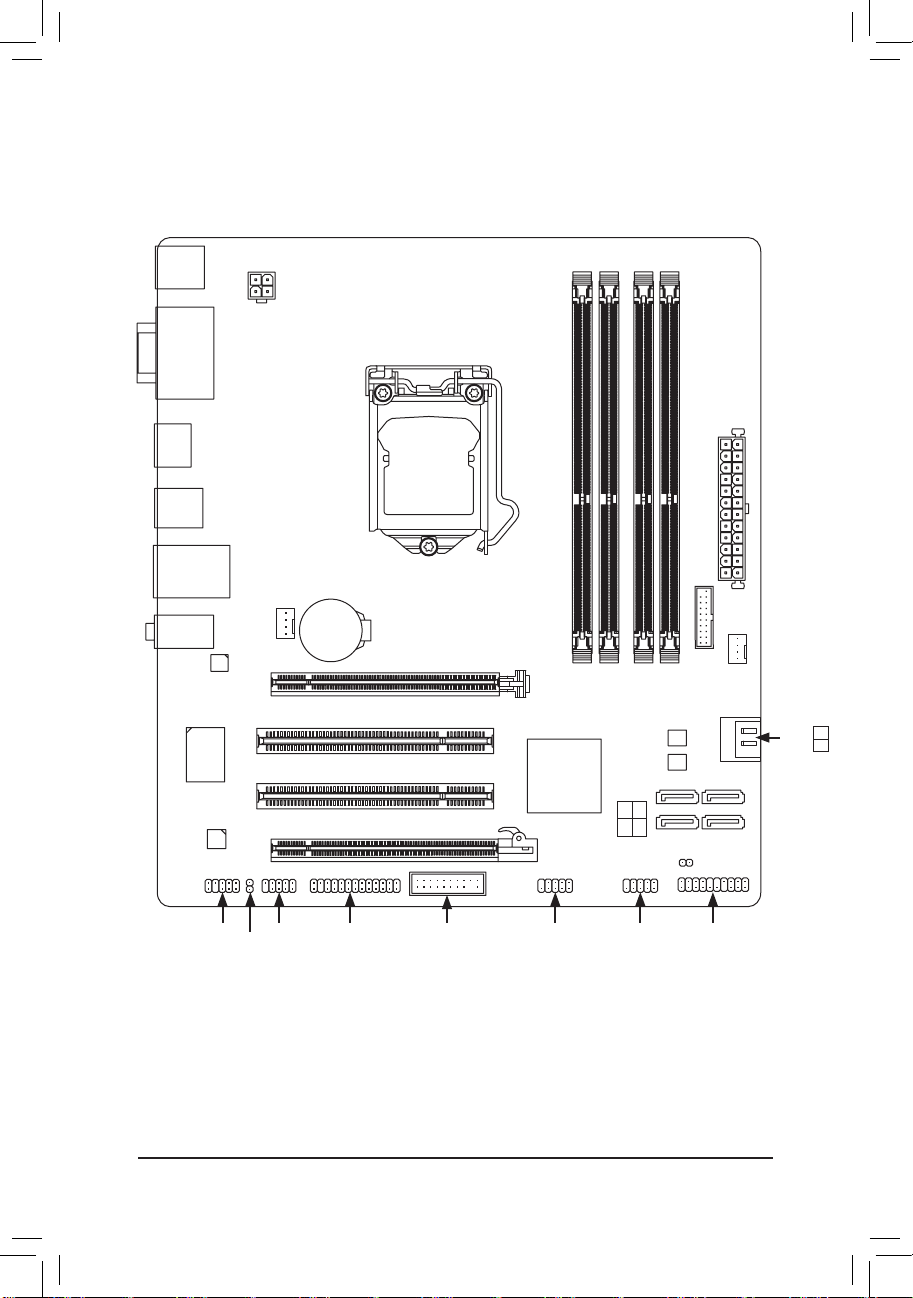
- 5 -
GA-B75M-D3H主機板配置圖
* 上述附帶配件僅供參考,實際配件請以實物為準,技嘉科技保留修改之權利。
清點配件
GA-B75M-D3H 主機板- 1片
5
驅動程式光碟片- 1片
5
SATA 6Gb/s 排線- 2條
5
使用手冊- 1本
5
後方I/O裝置鐵片- 1個
5
KB_MS_USB
CPU_FAN
LGA1155
ATX
GA-B75M-D3H
F_AUDIO
AUDIO
M_BIOS
DDR3_4
DDR3_3
DDR3_2
DDR3_1
BAT
F_PANEL
ATX_12V
Intel® B75
SATA2
2 3
4 5
F_USB30
R_USB30
CODEC
CLR_CMOS
B_BIOS
VGA_DVI
USB_LAN
PCIEX16
PCI1
PCI2
PCIEX4
SPDIF_O
F_USB1F_USB2LPT TPMCOM
SYS_FAN
HDMI
Realtek
GbE LAN
iTE
Super I/O
SATA3
SATA2
0
1

- 6 -
GA-B75M-D3H主機板功能方塊圖
(註一) 支援DDR3 1600 MHz需搭配22nm (Ivy Bridge) CPU。
(註二) 在作業系統Windows XP中Intel USB 3.0 只支援USB 2.0傳輸速率。
PS/2 KB/Mouse
COM
LPT
LPC
Bus
Line Out (Front Speaker Out)
MIC (Center/Subwoofer Speaker Out)
Line In (Rear Speaker Out)
S/PDIF Out
CODEC
LGA1155 CPU
PCI Express Bus
CPU CLK+/- (100 MHz)
PCIe CLK
(100 MHz)
1 PCI Express x16
x16
DMI 2.0
FDI
DDR3 1600
(註一)
/1333/1066 MHz
Dual Channel Memory
LAN
RJ45
PCI Express Bus
PCIe CLK
(100 MHz)
Realtek
GbE LAN
1 PCI Express x4
x4
x1
Dual BIOS
D-Sub
DVI-D
HDMI
1 SATA
6Gb/s
4 USB 3.0
(註二)
/2.0
5 SATA 3Gb/s
8 USB 2.0/1.1
Intel® B75
PCI Bus
PCI CLK
(33 MHz)
2 PCI
iTE
Super I/O

- 7 -
第一章 硬體安裝
1-1 安裝前的注意須知
主機板是由許多精密的積體電路及其他元件所構成,這些積體電路很容易因靜電
影響而損壞。所以在安裝前請先詳閱此使用手冊並做好下列準備:
安裝前請確認所使用的機殼尺寸與主機板相符。
•
安裝前請勿任意撕毀主機板上的序號及代理商保固貼紙等,否則會影響到產
•
品保固期限的認定標準。
要安裝或移除主機板以及其他硬體設備之前請務必先關閉電源,並且將電源
•
線自插座中拔除。
安裝其他硬體設備至主機板內的插座時,請確認接頭和插座已緊密結合。
•
拿取主機板時請儘量不要觸碰金屬接線部份以避免線路發生短路。
•
拿取主機板、中央處理器(CPU)或記憶體模組時,最好戴上防靜電手環。若無
•
防靜電手環,請確保雙手乾燥,並先碰觸金屬物以消除靜電。
主機板在未安裝之前,請先置放在防靜電墊或防靜電袋內。
•
當您要拔除主機板電源插座上的插頭時,請確認電源供應器是關閉的。
•
在開啟電源前請確定電源供應器的電壓值是設定在所在區域的電壓標準值。
•
在開啟電源前請確定所有硬體設備的排線及電源線都已正確地連接。
•
請勿讓螺絲接觸到主機板上的線路或零件,避免造成主機板損壞或故障。
•
請確定沒有遺留螺絲或金屬製品在主機板上或電腦機殼內。
•
請勿將電腦主機放置在不平穩處。
•
請勿將電腦主機放置在溫度過高的環境中。
•
在安裝時若開啟電源可能會造成主機板、其他設備或您自己本身的傷害。
•
如果您對執行安裝不熟悉,或使用本產品發生任何技術性問題時,請洽詢專
•
業的技術人員。

- 8 -
1-2 產品規格
中央處理器
(CPU)
支援LGA1155插槽處理器:
Intel® Core™ i7處理器 / Intel® Core™ i5處理器 / Intel® Core™ i3處理器 /
Intel® Pentium®處理器 / Intel® Celeron®處理器
(請至技嘉網站查詢有關支援的處理器列表)
L3快取記憶體取決於CPU
晶片組 Intel
®
B75 高速晶片組
記憶體 4個1.5V DDR3 DIMM插槽,最高支援到32 GB
* 由於Windows 32-bit作業系統的限制,若安裝超過4 GB的實體記憶體時,實
際上顯示之記憶體容量將少於4 GB。
支援雙通道記憶體技術
支援DDR3 1600/1333/1066 MHz
* 支援DDR3 1600 MHz需搭配22nm (Ivy Bridge) CPU。
支援non-ECC記憶體
支援Extreme Memor y Profile (XMP)記憶體
* 支援XMP功能需搭配22nm (Ivy Bridge) CPU。
(請至技嘉網站查詢有關支援的記憶體模組速度及列表)
顯示功能 內建於有顯示功能的處理器:
- 1個D-Sub插座
- 1個DVI-D插座,可支援至最高1920x1200的解析度
* 此DVI- D插座不支援轉 接為D-Sub的功能。
- 1個HDMI插座,可支援至最高1920x1200的解析度
音效 內建Realtek ALC 887晶片
支援High Definition Audio
支援2/4/5.1/7.1聲道
* 若要啟動7.1聲道音效輸出,必須使用HD (High Definition,高傳真)音效模組
的前方面板音源輸出接出,並透過音效軟體選擇多聲道音效功能。
支援S/PDIF輸出
網路 內建Realtek GbE網路晶片(10/100/1000 Mbit)
擴充槽 1個PCI Express x16插槽,支援x16運作規格(PCIEX16)
(PCIE16插槽支援PCI Express 3.0)
* 為發揮顯示卡最大效能,安裝一張顯示卡時務必安裝至PCIEX16插槽。
* 若安裝32nm (Sandy Bridge) CPU時,PCI Express x16插槽最高支援PCI Express
2.0。
1個PCI Express x16插槽,支援x4運作規格(PCIEX4)
(PCIEX4插槽支援PCI Express 2.0)
2個PCI 插槽
多重顯示技術 支援AMD CrossFireX
™
技術
* 當啟動AMD CrossFireX™時,PCIEX16插槽最高以x4頻寬運作。
儲存裝置介面 內建於晶片組:
- 1個SATA 6Gb/s插座(SATA3 0),可連接1個SATA 6Gb/s裝置
- 5個SATA 3Gb/s插座(SATA2 1~5),可連接5個SATA 3Gb/s裝置
USB 內建於晶片組:
- 最多支援8個USB 2.0/1.1連接埠(4個在後方面板,4個需經由排線從
主機板內USB插座接出)
- 最多支援4個USB 3.0/2.0連接埠(2個在後方面板,2個需經由排線從
主機板內USB插座接出)
* 在作業系統Windows XP中Intel USB 3.0 只支援USB 2.0傳輸速率。

- 9 -
內接插座 1個24-pin ATX主電源插座
1個4-pin ATX 12V電源插座
1個SATA 6Gb/s插座
5個SATA 3Gb/s插座
1個CPU風扇插座
1個系統風扇插座
1個前端控制面板插座
1個前端音源插座
1個S/PDIF輸出插座
1個USB 3.0/2.0插座
2個USB 2.0/1.1插座
1個串列埠插座
1個並列埠插座
1個安全加密模組(TPM)插座
1個清除CMOS資料功能接腳
後方面板裝置
連接插座
1個PS/2鍵盤/滑鼠插座
1個D-Sub插座
1個DVI-D插座
1個HDMI插座
2個USB 3.0/2.0連接埠
4個USB 2.0/1.1連接埠
1個RJ-45埠
3個音源接頭(音源輸入/音源輸出/麥克風)
I/O控制器 內建iTE I/O 控制晶片
硬體監控 系統電壓偵測
CPU/系統溫度偵測
CPU/系統風扇轉速偵測
CPU過溫警告
CPU/系統風扇故障警告
CPU/系統智慧風扇控制
* 是否支援CPU/系統智慧風扇控制功能會依不同的CPU/系統散熱風扇而
定。
BIOS 2個64 Mbit flash
使用經授權AMI EFI BIOS
支援DualBIOS
™
PnP 1.0a、DMI 2.0、SM BIOS 2.6、ACPI 2.0a
附加工具程式 支援@BIOS
支援Q-Flash
支援Xpress Install
支援Xpress Recovery2
支援Auto Green
支援ON/OFF Charge
支援Q-Share

- 10 -
附贈軟體 Norton Internet Security (OEM版本)
Intel
®
Rapid Start Technology
Intel
®
Smart Connect Technology
Intel
®
Small Business Advantage
作業系統 支援Microsoft
®
Windows 7/XP
規格 Micro ATX規格;24.4公分x 22.0公分
* 產品規格或相關資訊技嘉保留修改之權利,有任何修改或變更時,恕不另行通知。
1-3 安裝中央處理器
在開始安裝中央處理器(CPU)前,請注意以下的訊息:
請確認所使用的CPU是在此主機板的支援範圍。
•
(請至技嘉網站查詢有關支援的CPU列表)
安裝CPU之前,請務必將電源關閉,以免造成毀損。
•
請確認CP U的第一腳位置,若方向錯誤,CPU會無法放入CP U插槽內(或是確認CPU兩
•
側的凹角位置及CPU插槽上的凸角位置)。
請在CPU表面塗抹散熱膏。
•
在CPU散熱風扇未安裝完成前,切勿啟動電腦,否則過熱會導致CPU的毀損。
•
請依據您的CPU規格來設定頻率,我們不建議您將系統速度設定超過硬體之標準範
•
圍,因為這些設定對於週邊設備而言並非標準規格。如果您要將系統速度設定超出標
準規格,請評估您的硬體規格,例如:CPU、顯示卡、記憶體、硬碟等來設定。
安裝中央處理器(CPU)
A. 請先確認主機板上的CPU插槽凸角位置及CPU的凹角位置。
凹角
凸角凸角
凹角
LGA1155 CPU
LGA1155 CPU插槽
插槽上的缺角為第一腳位置
CPU三角形標示為第一腳位置

- 11 -
1-4 安裝記憶體模組
DDR3_4
DDR3_2
DDR3_3
DDR3_1
由於CPU的限制,若要使用雙通道記憶體技術,在安裝記憶體模組時需注意以下說明:
如果只安裝一支DDR3記憶體模組,無法啟動雙通道記憶體技術。1.
如果要安裝兩支或四支DDR3記憶體模組,建議您使用相同的記憶體模組(即相同容量、廠2.
牌、速度、顆粒),並將其安裝於相同顏色的DDR3插槽內。為發揮最大效能,如果要安裝
兩支DDR3記憶體模組啟動雙通道記憶體技術,建議安裝至DDR3_1及DDR3_ 2插槽。
(SS:單面,DS:雙面,--:沒有安裝記憶體)
可啟動雙通道記憶體的組合如下表:
DDR3_4 DDR3_2 DDR3_3 DDR3_1
2支記憶體模組 - - DS/SS - - DS/SS
DS/SS - - DS/SS - -
4支記憶體模組 DS/SS DS/SS DS/SS DS/SS
在開始安裝記憶體模組前,請注意以下的訊息:
請確認所使用的記憶體模組規格是在此主機板的支援範圍,建議您使用相同容量、廠
•
牌、速度、顆粒的記憶體模組。
(請至技嘉網站查詢有關支援的記憶體模組速度及列表)
在安裝記憶體模組之前,請務必將電源關閉,以免造成毀損。
•
記憶體模組有防呆設計,若插入的方向錯誤,記憶體模組就無法安裝,此時請立刻更
•
改插入方向。
雙通道記憶體技術
此主機板配置4個DDR3記憶體模組插槽並支援雙通道記憶體技術(Dual Channel Technology)。安裝
記憶體模組後,BI OS會自動偵測記憶體的規格及其容量。當使用雙通道記憶體時,記憶體匯流排
的頻寬會增加為原來的兩倍。
4個DDR3記憶體模組插槽分為兩組通道(Channel):
通道A (Channel A):DDR3_1,DDR3_3 (插槽1及插槽3)
通道B (Channel B):DDR3_2,DDR3_4 (插槽2及插槽4)
1-5 安裝介面卡
在開始安裝介面卡前,請注意以下的訊息:
請確認所使用的介面卡規格是在此主機板的支援範圍,並請詳細閱讀介面卡的使
•
用手冊。
在安裝介面卡之前,請務必將電源關閉,以免造成毀損。
•

- 12 -
1-6 後方裝置插座介紹
USB 2.0/1.1 連接埠
此連接埠支援USB 2.0/1.1規格,您可以連接USB裝置至此連接埠。例如:USB鍵盤/滑鼠、USB
印表機、USB隨身碟…等。
PS/2 鍵盤/滑鼠插座
連接PS/2鍵盤或滑鼠至此插座。
D-Sub插座
此插座支援15-pin的D-Sub接頭,您可以連接支援D-Sub接頭的螢幕至此插座。
DVI-D插座
(註)
此插座支援DVI- D規格並且可支援最高至1920x1200的解析度(實際所支援的解析度會依您所
使用的顯示器而有不同),您可以連接支援DVI-D接頭的螢幕至此插座。
HDMI 插座
HDMI (High-Definition Multimedia Interface)是一種全數位化影像/聲音傳輸介面,可以傳送未經
壓縮的音頻信號及影像信號。此插座可相容於HDCP規格並且支援Dolby Tru eHD及DT S HD
Master Audio音訊格式,最高可支援192KHz/24bit 8-channel LPCM音效輸出。您可以連接具有
HD MI功能的影音設備至此插座。HDMI技術最高可支援至1920x1200的解析度,實際所支援的
解析度會依您所使用的顯示器而有不同。
(註) 此DVI-D插座不支援轉接為D-Sub的功能。
當您安裝H DMI螢幕後,請先確認音效播放的預設裝置是否設定為HDMI (此選項名稱
會因不同作業系統而有不同,下頁說明以Windows 7作業系統為例)。
在Windows 7進入此選單,請在開始>控制台>硬體
和音效>聲音>播放,將「Intel(R)顯示器音效」設為
預設值。

- 13 -
若要啟動7.1聲道音效輸出,必須使用HD (High Definition,高傳真)音效模組的前方面板
音源輸出接出,並透過音效軟體選擇多聲道音效功能。
音源輸入(藍色)
此插孔預設值為音源輸入孔。外接光碟機、隨身聽及其他音源輸入裝置可以接至此插孔。
音源輸出(綠色)
此插孔預設值為音源輸出孔。在使用耳機或2聲道音效輸出時,可以接至此插孔來輸出聲
音。在4/5.1/7.1聲道音效輸出模式中,可提供前置主聲道音效輸出。
麥克風(粉紅色)
此插孔為麥克風連接孔。麥克風必須接至此插孔。
運作指示燈
連線/速度
指示燈
網路插座
運作指示燈:連線/速度指示燈:
燈號狀態 說明
亮橘色燈 傳輸速率1 Gbps
亮綠色燈 傳輸速率10 0 Mbps
燈滅 傳輸速率10 M bps
燈號狀態 說明
閃爍 傳輸資料中
燈滅 無傳輸資料
USB 3.0/2.0 連接埠
此連接埠支援USB 3.0規格,並可相容於USB 2.0/1.1規格。您可以連接USB裝置至此連接埠。
例如:USB鍵盤/滑鼠、USB印表機、USB隨身碟…等。
網路插座(RJ-45)
此網路插座是超高速乙太網路(Gi g abi t Eth erne t),提供連線至網際網路,傳輸速率最高每秒
可達1 GB (1 Gbps)。網路插座指示燈說明如下:
要移除連接於各插座上的連接線時,請先移除設備端的接頭,再移除連接至主機板
•
端的接頭。
移除連接線時,請直接拔出,切勿左右搖晃接頭,以免造成接頭內的線路短路。
•
內建顯示功能雙螢幕組合:
此主機板內建三種視訊輸出接頭:D-S u b、DV I-D及HDM I。僅在作業系統中才支援雙螢幕組
合,BIOS設定程式及開機自我測試(POST)階段則不支援。

- 14 -
1-7 插座及跳線介紹
連接各種外接硬體設備時,請注意以下的訊息:
請先確認所使用的硬體設備規格與欲連接的插座符合。
•
在安裝各種設備之前,請務必將設備及電腦的電源關閉,並且將電源線自插座中
•
拔除,以免造成設備的毀損。
安裝好設備欲開啟電源前,請再次確認設備的接頭與插座已緊密結合。
•
1) ATX_12V
2) ATX
3) CPU_FAN
4) SYS_FAN
5) BAT
6) SATA3 0
7) SATA2 1/2/3/4/5
8) F_PANEL
9) F_AUDIO
10) SPDIF_O
11) F_USB30
12) F_USB1/2
13) COM
14) LPT
15) TPM
16) CLR_CMOS
1
4
2
11
6
16
9 12
10
5
3
7
14
15
13 8
